Arkas vienības krātuve (AUR)
AUR ir svarīga daļa no kopējās Arch Linux saiknes. Pēc būtības AUR ir kopienas virzīta repozitorija, kurā Arch Linux operētājsistēmā atrodas daudzveidīgs instalācijas pakotņu klāsts. AUR ļauj arī mitināt ārējās paketes oficiālās Arch Linux datu bāzes domēnā. Viens izdevīgs AUR faktors ir tas, ka lielākā daļa šajā repozitorijā esošo pakotņu pievienojas AUR, pirms oficiāli kļūst par Arch Linux datu bāzes daļu.
Tas parasti atbilst secīgajiem kritērijiem, kas veido trīs pamatpaketes. PKGBuilds ļauj lietotājam piekļūt pakotnes avotam, izmantojot makepkg, un jūs varat instalēt programmatūru vai lietojumprogrammu, iekļaujot Pacman, Arch Linux operētājsistēmas sakņu pakotņu pārvaldnieku.
AUR galvenais mērķis ir deleģēt kopienas pakotņu informāciju šādu paku izvietošanai kopienas depozitārijā kopā ar Linux datu bāzi. AUR kopiena var izvēlēties paketes, lai kļūtu par kopienas repozitorija daļu, ņemot vērā izplatības un licences autentiskuma atribūtus.
AUR funkcija
AUR ļauj jums izvēlēties failu no PKGBuild depozitārija un pēc tam pats automātiski izveidot paketi. Tie, kas labi pārzina AUR darbību, to var efektīvi izmantot, taču iesācējiem pirms sākšanas ar AUR ieteicams izveidot Arch Linux un tā izplatīšanas pamatus.
AUR veido daudz pakotņu veidu, tāpēc atjauninātajām pakotnēm ir atšķirīgi nosaukumi, lai izvairītos no sadursmēm ar programmām ar identiskiem nosaukumiem. Programmētāji ir pakļauti AUR izmantošanai pakotņu instalēšanai, jo tā ir droša pieeja ar atjauninātām pakotnēm. Pakotnes instalēšana caur AUR ir samērā vienkārša un bez problēmām.
AUR izmantošana Arch Linux
AUR var ļoti palīdzēt lejupielādēt un instalēt programmas un pakotnes Arch Linux un ar to saistītajos izplatījumos, piemēram, Manjaro. AUR var instalēt, veicot divas tālāk norādītās darbības:
- 1. darbība: instalējiet AUR
- 2. darbība: iespējojiet AUR
Priekšnoteikumi
Obligātos nosacījumus AUR instalēšanai un izmantošanai Arch Linux pamato nepieciešamība pēc piemērotiem rīkiem, piemēram, git un klona repozitorija. Šie rīki ir būtiska sastāvdaļa AUR instalēšanai un lietošanai Arch Linux.
$ sudo pacman -Syu

AUR instalēšana
AUR instalēšanu Arch Linux var iedalīt divās metodēs:
- Instalējiet AUR ar AUR palīgu
- Instalējiet AUR bez AUR palīga
Instalējiet AUR ar AUR palīgu
Ja vēlaties instalēt Arch Unit Repository caur AUR palīgu, varat apsvērt aktīvos un labi uzturētos palīgus ar nosaukumu auracle-git, aurutils, trizen, yay un pacaur.
Izvēlieties vienu no palīgiem un turpiniet instalēt AUR savā Arch Linux sistēmā. Kad sistēmā ir izpildīti priekšnosacījumi atjauninātā formā, jūs varat viegli instalēt AUR Linux. Lai instalētu AUR pakotni serverī, izsniedziet šādas komandas:
$ sudo pacman -S git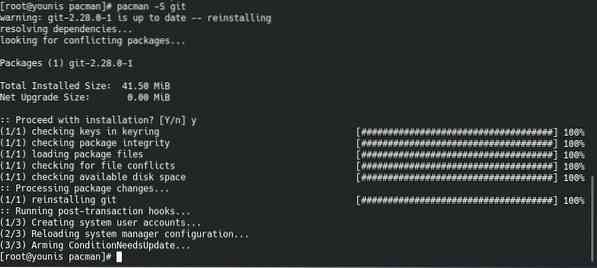

Lai lietotu izmaiņas, pakotnes aktīvajā direktorijā tiek izsniegta šāda komanda:
$ cd yayLai sāktu veidošanas procesu, ievadiet šādu komandu:
$ makepkg -si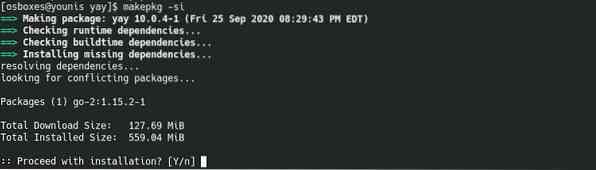
Palīgs, kuru esmu izvēlējies, lai instalētu AUR paketes, ir yay. Jūs varat izvēlēties arī citus palīgus, atbilstoši savām vēlmēm. Lai instalētu paketes, izsniedziet šādu komandu:
$ yay -S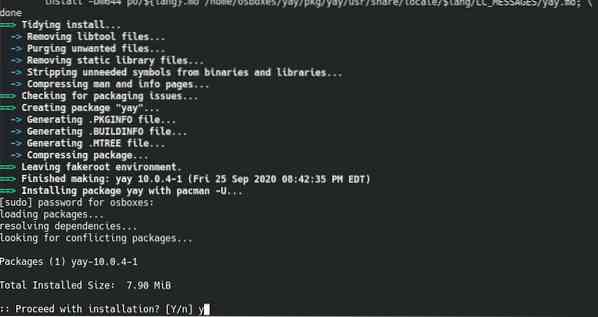
Iepriekš esošajā komandā aizstājiet pakotnes nosaukumu ar pakotni, kuru vēlaties instalēt.
Instalējiet AUR bez AUR palīga
Nav nepieciešams vienmēr meklēt AUR palīgu, lai instalētu AUR kopā ar attiecīgajām pakotnēm Arch izplatījumos. Bet, lai to izdarītu, jums jāpārbauda daži vēlamo pakotņu aspekti, ar kuriem varat saskarties AUR lapā. Pirms jebkura AUR pakotnes instalēšanas uzmanīgi sekojiet šīm kategorijām:
- Atkarības
- Popularitāte
- Licence
- Jaunākais atjauninājums
Kad saņemat palīdzību no AUR palīga, uzticami lietotāji automātiski pārbauda paketes. Bet, ja jūs pats lejupielādējat paketes, pirms paketes instalēšanas galvenajā serverī jums jāpārbauda šie akreditācijas dati.
$ git klons [pakotnes URL]Iepriekš minētajā komandā ievietojiet tās AUR lapas pakotnes URL, kuru vēlaties lejupielādēt.
Piemēram, pieņemsim, ka vēlaties instalēt darbvirsmas paketi Telegram. Tad iepriekš minētā komanda izskatīsies šādi:
$ git klons https: // aur.archlinux.org / telegramma-desktop-git.git
Tagad izmantojiet otro komandu:
$ cd [pakotnes nosaukums]Vienkārši ievadiet pakotnes nosaukumu iepriekš minētajā komandā, lai mainītu paketes aktīvo glabātavu. Telegrammas darbvirsmas pakotnei šī komanda tiks modificēta šādi:
$ cd telegramma-desktop-git
Tagad palaidiet šo pēdējo komandu, un jūsu pakotne tiks veiksmīgi instalēta kopā ar ēkas programmu:
$ makepkg -si
Secinājums
Apkopojot to, AUR atvieglo Arch Linux pakotņu izmantošanu. Varat arī izlemt, vai saņemt atbalstu no AUR palīga. Pēc iepriekš minēto darbību veikšanas bez problēmām varat izmantot AUR ar Arch Linux.
 Phenquestions
Phenquestions


